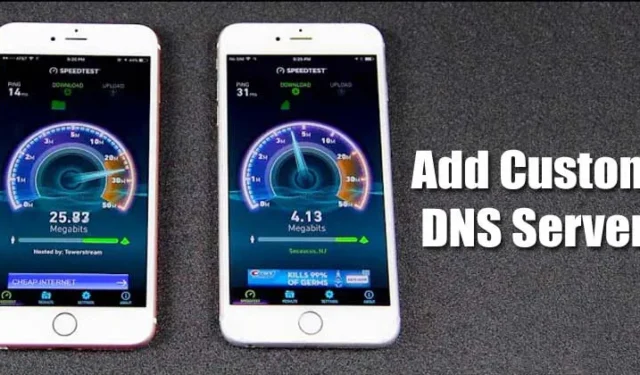
In precedenza, abbiamo condiviso un articolo sull’aggiunta di un server DNS personalizzato su Android. Oggi condivideremo lo stesso per gli utenti iPhone. Come Android, puoi configurare server DNS personalizzati da utilizzare su iPhone. Il processo è piuttosto semplice e non richiede l’installazione di app aggiuntive.
Ma prima di condividere il metodo, capiamo come funziona il DNS e il suo ruolo. Il DNS, o Doman Name System, è un processo automatizzato che abbina i nomi di dominio ai loro indirizzi IP.
Cos’è il DNS?
Indipendentemente dal dispositivo che stai utilizzando, quando inserisci un URL nel browser web, il ruolo dei server DNS è quello di guardare l’indirizzo IP associato al dominio. Se abbinato, il server DNS commenta il server Web del sito Web visitato e la pagina Web viene caricata.
Si tratta di un processo automatizzato e nella maggior parte dei casi non è necessario fare nulla. Tuttavia, a volte il server DNS non riesce a far corrispondere l’indirizzo IP. A quel punto, gli utenti ricevono vari errori relativi al DNS sul browser Web quando viene avviata la sonda DNS, la ricerca DNS non è riuscita, il server DNS non risponde, ecc.
Come aggiungere un server DNS personalizzato su iPhone
Tutti i problemi relativi al DNS possono essere facilmente risolti utilizzando un server DNS personalizzato. Puoi facilmente configurare un server DNS personalizzato su un iPhone senza installare alcuna app. Di seguito, abbiamo condiviso una guida dettagliata sull’aggiunta di un server DNS personalizzato su iPhone. Diamo un’occhiata.
1. Innanzitutto, apri l’ app Impostazioni sul tuo dispositivo iOS.

2. Nella pagina Impostazioni, tocca l’ opzione Wi-Fi .

3. Nella pagina WiFi, tocca il segno (i) dietro il nome WiFi.

4. Nella pagina successiva, scorri verso il basso e trova l’ opzione Configura DNS .

5. Tocca l’opzione Configura DNS e seleziona l’ opzione Manuale .

6. Ora tocca l’ opzione Aggiungi server , aggiungi i server DNS e tocca il pulsante Salva .

7. Una volta terminato, la rete WiFi si ricollegherà.
I migliori server DNS per iPhone
È sempre vantaggioso utilizzare un indirizzo di server DNS pubblico, che è gratuito. Quello assegnato dal tuo ISP è spesso obsoleto e sovraffollato.
Dato che sai già come aggiungere un server DNS personalizzato al tuo iPhone, è ora di verificare le migliori opzioni DNS disponibili.
Abbiamo condiviso una guida dettagliata sui migliori server DNS pubblici gratuiti . Dovresti leggere quell’articolo e scegliere quello che soddisfa le tue esigenze.
Questo articolo spiega come modificare le impostazioni del server DNS su un iPhone. Spero di esserti stato d’aiuto e per favore condividilo con i tuoi amici.




Lascia un commento